
Cuprins:
- Autor John Day [email protected].
- Public 2024-01-30 11:44.
- Modificat ultima dată 2025-01-23 15:04.
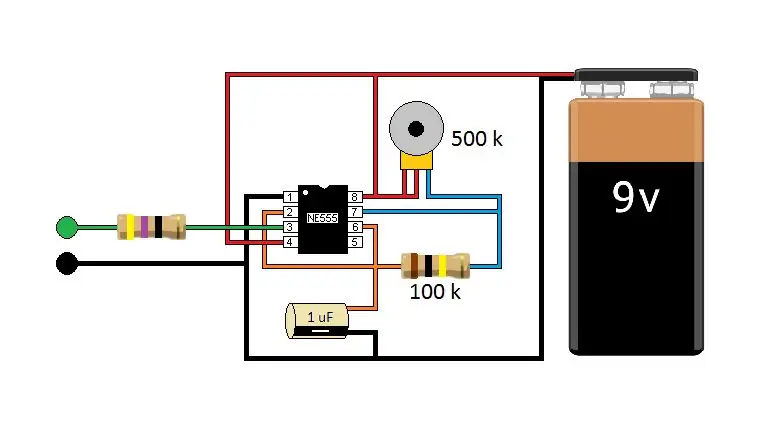
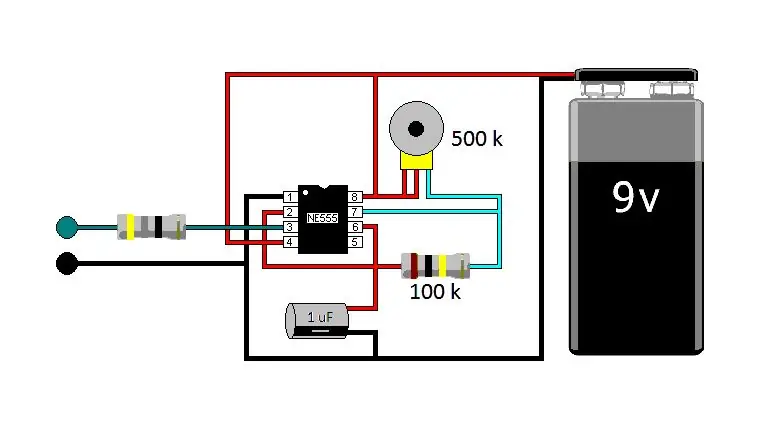
Am făcut acest Instructable pentru mine; pentru a-mi îmbunătăți Instructabilele, cu toate acestea intenționez să împărtășesc ceea ce am găsit. Am observat că unele dintre imaginile pe care le încărc pe Instructabes ies perfect și alte imagini pierd claritate, puțin decolorate sau neclare. Neștiind dacă computerul meu, formatele de fișiere, internetul sau site-ul Web Instructables cauzează distorsiunea, am decis să-mi testez formatele de fișiere imagine.
Îmi fac schemele în Paint, nu un program de simulare a circuitelor din două motive. În primul rând, îmi plac aspectele schemelor mele. În al doilea rând, proiectez circuite care funcționează în lumea reală, totuși multe dintre circuitele mele nu funcționează într-un simulator de circuite.
Am folosit doar două imagini pentru acest instructabil, totuși cele două imagini sunt în șapte formate de fișiere diferite.
Pasul 1: Bitmap
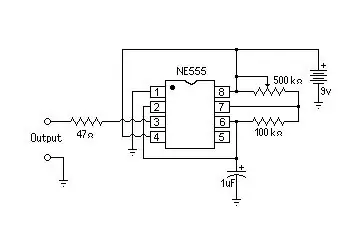
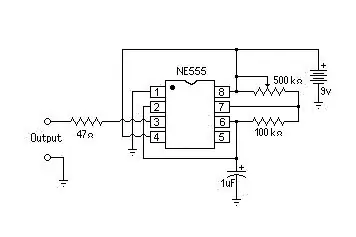
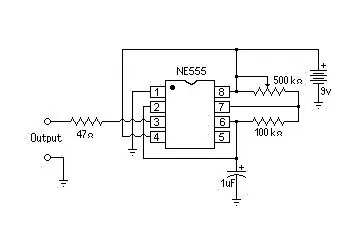
Deși majoritatea schemelor mele sunt alb-negru, nu folosesc monocrom, deoarece îmi place să-mi colorez LED-urile.
Aceste scheme sunt în ordine 16 Bitmap color, 24 bit bitmap și 256 Color Bitmap.
Dacă te uiți atent, poți observa că sunt ușor neclare.
Pasul 2: Verificarea clarității imaginii
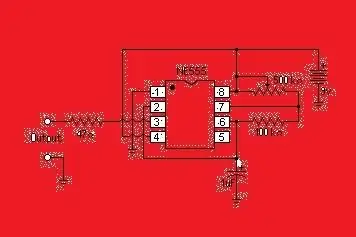
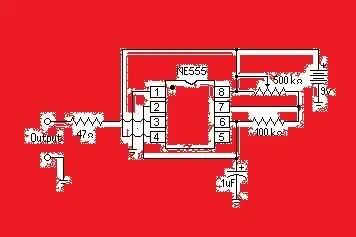
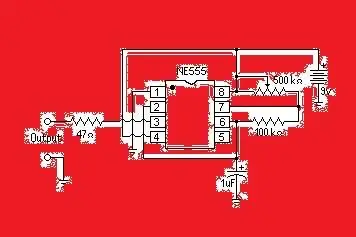
Aceste scheme sunt în ordine 16 Bitmap color, 24 bit bitmap și 256 Color Bitmap.
Am verificat claritatea imaginii descărcând schemele încărcate și schimbând albul din schemă în roșu.
După cum puteți vedea în prima imagine (16 culori Bitmap), aproape toți pixelii albi au devenit roșii, dar pixelii distorsionați de culoare alb stins.
În imaginile Bitmap pe 24 de biți și cele 256 Color Bitmap există mult mai mulți pixeli albi care nu s-au înroșit.
Nu la fel de bun ca schema de 16 culori,-g.webp
Pasul 3: Color Bitmap circuit asamblat
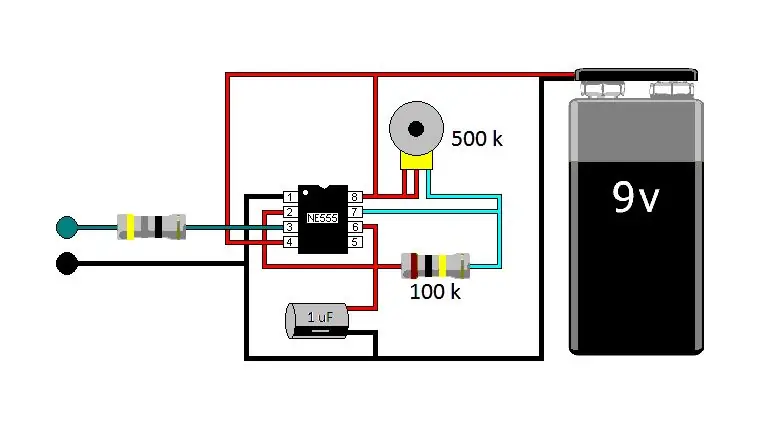
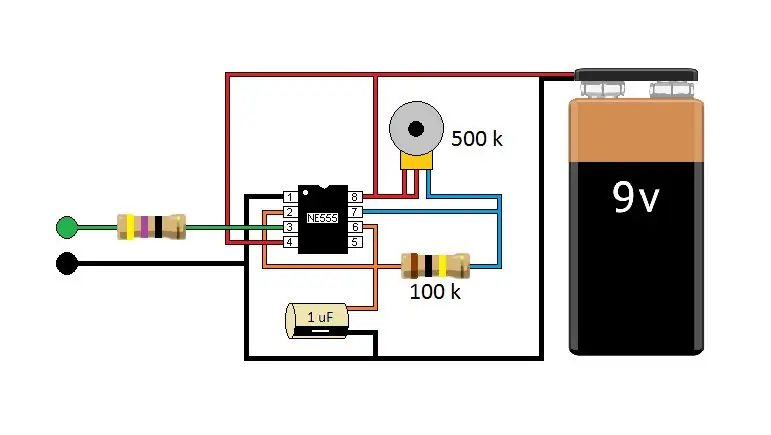
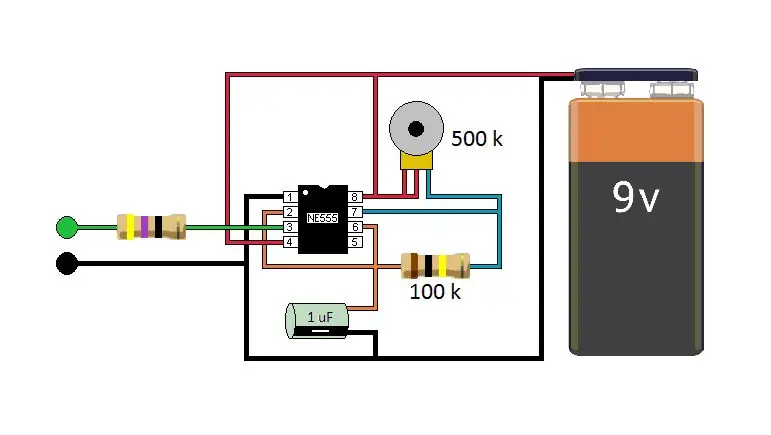
Aceste hărți de biți ale circuitului asamblat în culori sunt în ordine; 16 Bitmap color, 24 bit bitmap și 256 color Bitmap.
Pierderea culorii în 16 bitmap de culoare îl face aproape o imagine monocromă.
Și bitmap-ul de 256 de culori este albit în mod vizibil cel mai vizibil pe condensator și baterie.
Aici Bitmap-ul pe 24 de biți este aproape la fel de bun ca imaginea pe care am produs-o pe computer.
Recomandat:
Prelucrarea imaginii cu Raspberry Pi: Instalarea OpenCV și separarea culorii imaginii: 4 pași

Prelucrarea imaginilor cu Raspberry Pi: Instalarea OpenCV și separarea culorilor imaginilor: Această postare este primul dintre mai multe tutoriale de procesare a imaginilor care urmează. Aruncăm o privire mai atentă asupra pixelilor care alcătuiesc o imagine, învățăm cum să instalăm OpenCV pe Raspberry Pi și scriem, de asemenea, scripturi de testare pentru a captura o imagine și, de asemenea, c
Testarea senzorilor de temperatură - Care pentru mine ?: 15 pași (cu imagini)

Testarea senzorilor de temperatură - Care pentru mine ?: Unul dintre primii senzori pe care noii veniți în calcul fizic vor să-l încerce este ceva pentru a măsura temperatura. Patru dintre cei mai populari senzori sunt TMP36, care are ieșire analogică și are nevoie de un convertor analog la digital, DS18B20, care
Client ESP32 pentru înregistrarea imaginii camerei: 5 pași

ESP32 Camera Picture Logging Client: proiectul ESP32 Camera Picture Logging Client se concentrează pe utilizarea microcontrolerului ESP32 pentru realizarea fotografiilor și trimiterea acestuia către serverul central prin Internet utilizând capacitatea WiFi a modulului ESP32. Placa PCB principală a fost proiectată având în vedere două obiective principale:
Testarea stresului Raspberry Pi: 6 pași (cu imagini)

Testarea stresului Raspberry Pi: Când Raspberry Pi a fost lansat pentru prima dată, am fost cuprins de hype de a cumpăra unul, dar în cele din urmă am petrecut mai mult timp cu Arduino, deoarece acestea sunt mai potrivite pentru proiectele electronice. Am două Raspberry Pi originale în magazie și am crezut că este
Sfaturi pentru testarea componentelor: 5 pași

Sfaturi pentru testarea componentelor: Ți s-a întâmplat oricând că ai făcut un proiect și nu a funcționat din cauza tranzistoarelor defecte sau a afișajelor defecte. Deci, iată un dispozitiv cu care puteți testa componente precum tranzistor, diode, LDR, LED etc. înainte de a începe proiectul. Aceasta
